在线扩展数据盘分区及文件系统
最后更新时间:2023-12-21 21:35:12
操作场景
当通过控制台扩容了作为数据盘的云硬盘后,此时仅扩展了存储容量,还需进行云硬盘分区或文件系统的扩容。本文提供了不停服的扩容分区及文件系统步骤,您可参考本文进行操作。
前提条件
在按照本文操作前,请您给对应云硬盘创建快照,完成数据备份。详情请参见 创建快照。
如出现误操作导致数据丢失,则可回滚快照进行数据恢复。
已通过控制台扩容云硬盘容量,且该盘已挂载至云服务器。详情请参见 扩容云硬盘。
Linux 云服务器内核不低于3.6.0版本,可使用
uname -a 命令查看内核版本。
若内核版本低于3.6.0,可参考 扩展分区及文件系统(Linux) 进行操作。操作环境
资源 | 说明 |
操作系统 | CentOS 8.0 64位 |
云硬盘(数据盘) | /dev/vdb:使用 MBR 分区和 ext4 文件系统,已通过控制台由50GB扩容到60GB。/dev/vdc:使用 GPT 分区和 xfs 文件系统,已通过控制台由50GB扩容到60GB。 |
操作步骤
查看云硬盘分区信息
1. 登录云服务器,详情请参见 使用标准登录方式登录 Linux 实例(推荐)。
2. 执行以下命令,查询云硬盘的分区信息。
fdisk -l
返回结果如下图所示:


/dev/vdb 数据盘容量为60GB,包含 MBR 分区 /dev/vdb1,容量为50GB。/dev/vdc 数据盘容量为60GB,包含 GPT 分区 /dev/vdc1,容量为50GB。3.
执行以下命令,确认已有分区的文件系统类型。
df -TH
返回结果如下图所示:
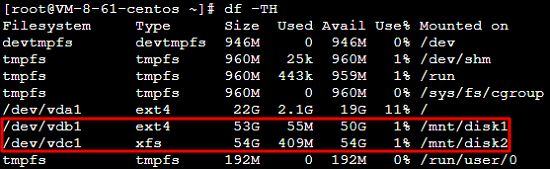
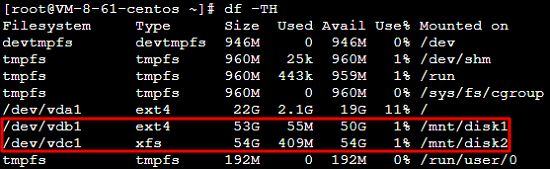
/dev/vdb1 文件系统类型为 ext4,已挂载至 /mnt/disk1。/dev/vdc1 文件系统类型为 xfs,已挂载至 /mnt/disk2。扩容分区
1. 根据实际情况执行命令,安装 gdisk 工具。
若分区类型为 MBR,则请跳过此步骤。
若分区类型为 GPT,则请对应云服务器操作系统类型,执行以下命令安装工具。
yum install gdisk -y
apt-get install gdisk -y
2. 对应云服务器操作系统类型,执行以下命令,安装 growpart 工具。
yum install -y cloud-utils-growpart
apt-get install -y cloud-guest-utils
3. 执行以下命令,使用 growpart 工具扩容分区。
本文以扩容
/dev/vdb1 分区为例,命令中 /dev/vdb 与 1 间需使用空格分隔。您可按需修改命令。growpart /dev/vdb 1
返回结果如下图所示,则表示分区扩容成功。


扩容文件系统
1. 根据 步骤3 获取到的文件系统类型,执行对应命令扩容文件系统:
执行以下命令,扩容 ext 文件系统。
resize2fs /dev/vdb1
返回结果如下图所示:


执行以下命令,扩容 xfs 文件系统。
xfs_growfs <挂载点>
本文示例为
/dev/vdc1 挂载至 /mnt/disk2,则执行以下命令。xfs_growfs /mnt/disk2
返回结果如下图所示:
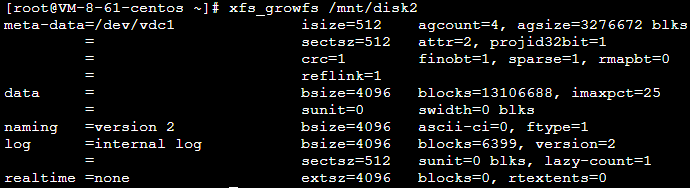
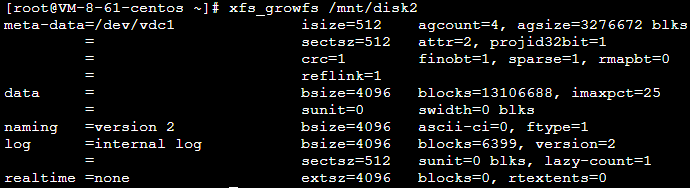
2. 执行以下命令,查看扩容结果。
df -TH
返回结果如下图所示,则表示已扩容成功。


3. 扩容成功后请检查数据完整性,观察云服务器中的业务是否正常运行。
如果有异常可以使用回滚快照的方式进行数据恢复,详情请参见 从快照回滚数据。
文档反馈

